アプリで表示する言語を設定します。
まず、アプリの設定画面を開きます。アプリ上部のタブで (設定)を選択して設定画面を表示します。
(設定)を選択して設定画面を表示します。
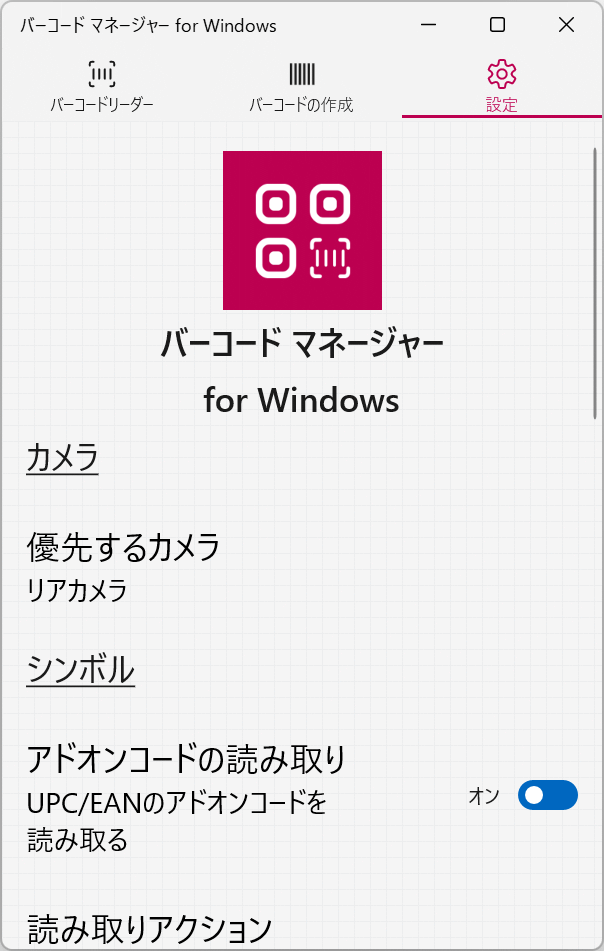
次に、設定画面の「言語」セクションの「表示言語」をクリックして、表示する言語を選択します。
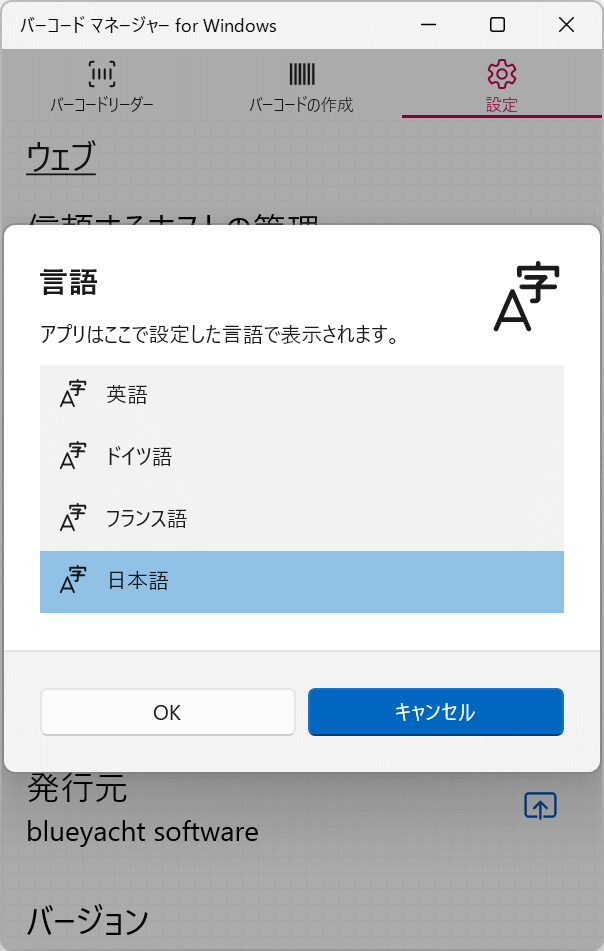
[OK]ボタンを押して設定を保存します。
※表示言語の変更について
- アプリの再起動後に新しい言語で表示されるようになります。
- Windowsの[設定] – [言語]に追加されていない言語は、表示言語に設定することができません。
- 新しい言語を追加する場合は、Windowsの[設定] – [言語]に言語を追加した後、アプリをインストール(再インストール)してください。